通貨記号
Excel VBA を使って数値に通貨記号を表示する方法について解説します。
(Last modified: )
目次
通記号を表示する
数値の先頭に通貨記号などを付けて表示したい場合には例えば「\ #,##0」などのように普通の文字列を書式設定用の文字と並んで記述します。
Range("A4").NumberFormatLocal = "\ #,##0"
Range("A4").NumberFormatLocal = "$ #,##0"
文字列は何でも指定可能ですが、書式として意味を持つ文字を使う場合(例えば#やYなど)にはダブルクォーテーションで囲んで記述します。
Range("A4").NumberFormatLocal = "#,##0 ""en"""
※ダブルクォーテーションで囲まれた中でダブルクォーテーションを記述する場合は、ダブルクォーテーションを2つ重ねて記述します。よって"en"は""en""になります。
また全角文字を記述する場合もダブルクォーテーションで囲んで記述します。(ダブルクォーテーションで囲まなくてもエラーにはなりませんが、正確には囲んでおいたほうがいいようです)。
Range("A4").NumberFormatLocal = "#,##0 ""円"""
サンプルプログラム
では簡単なサンプルで試してみましょう。
Sub テスト()
Range("A1:A4").Value = 123456
Range("A1").NumberFormatLocal = "$ #,##0"
Range("A2").NumberFormatLocal = "\ #,##0"
Range("A3").NumberFormatLocal = "#,##0""円"""
Range("A4").NumberFormatLocal = "#,##0""en"""
End Sub
上記マクロを実行すると次のようになります。
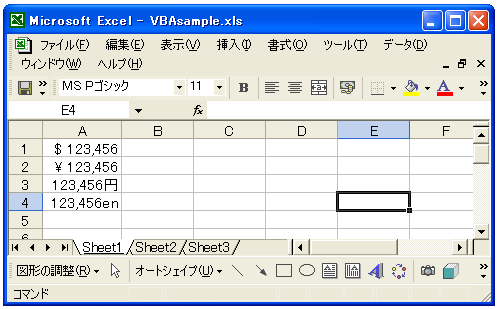
-- --
Excel VBA を使って数値に通貨記号を表示する方法について解説しました。
( Written by Tatsuo Ikura )

著者 / TATSUO IKURA
これから IT 関連の知識を学ばれる方を対象に、色々な言語でのプログラミング方法や関連する技術、開発環境構築などに関する解説サイトを運営しています。